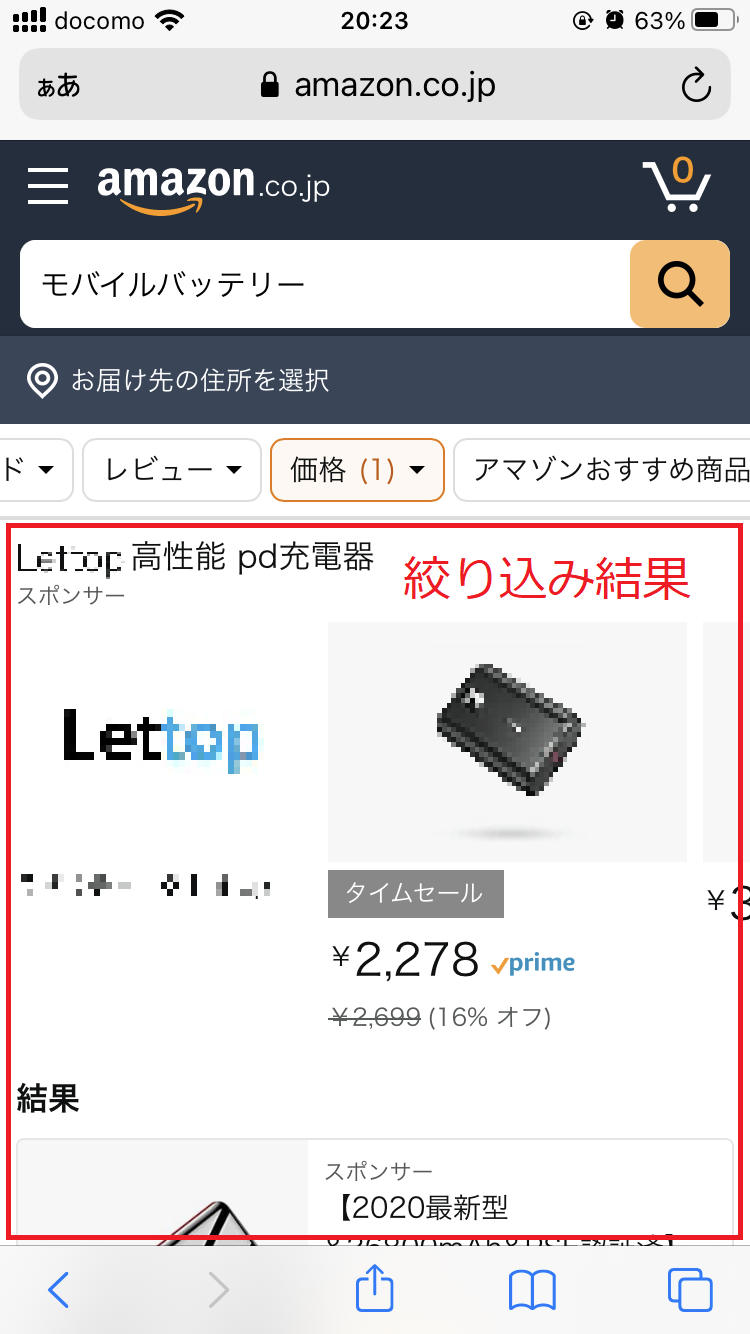【Amazon】価格を指定して絞り込み検索をする方法!裏技も紹介
ネットショッピングの代名詞といっても過言ではない通販サイトのAmazonは、数多くの商品を取り扱っています。
その登録商品数は億単位ともいわれ、日々、世界中の人の物欲を満たし続けています。
しかし、同じような商品でも価格はさまざま。より安価で良い商品探しに、多くの人が時間を割いているようです。
そこで今回は、ショッピングの時短に役立つ、検索テクニックを紹介します。
Contents[OPEN]
【Amazon】価格を絞り込みして検索してみよう
Amazonでショッピングをするとき、あまりの商品数の多さに驚いて、探すのをあきらめた経験はないでしょうか?
たくさんの商品の中から欲しい商品を見つけるために、Amazonには検索機能が備わっています。
予算に合わせた商品を見つけやすくなる
商品名をキーワードにして検索を行うと、お目当ての商品を探すことが可能です。
しかし、ここで新たに悩みが生じます。それが、「同じ商品なのに、値段に差がある」ことです。
Amazonでは商品名をキーワードに検索するだけでなく、金額による絞り込みも可能です。
1円単位の範囲指定も可能
金額による絞り込みは、「0~1500円」のようなおおまかな範囲指定をしたり、「3~4円」のような1円単位の範囲指定をしたりすることが可能です。
【Amazon】価格を絞り込む方法《基本:検索機能を使う》
まず一番簡単な商品検索方法を紹介します。
これは多くの利用者が使っている方法で、真っ先に覚えておきたい絞り込みのテクニックです。
スマホで価格を絞り込む方法
スマホで価格を絞り込む手順を紹介します。
ブラウザでAmazonを開く
下図ではログインしていない状態の画面を紹介していますが、ログインしている状態でも、この価格による範囲指定は可能です。
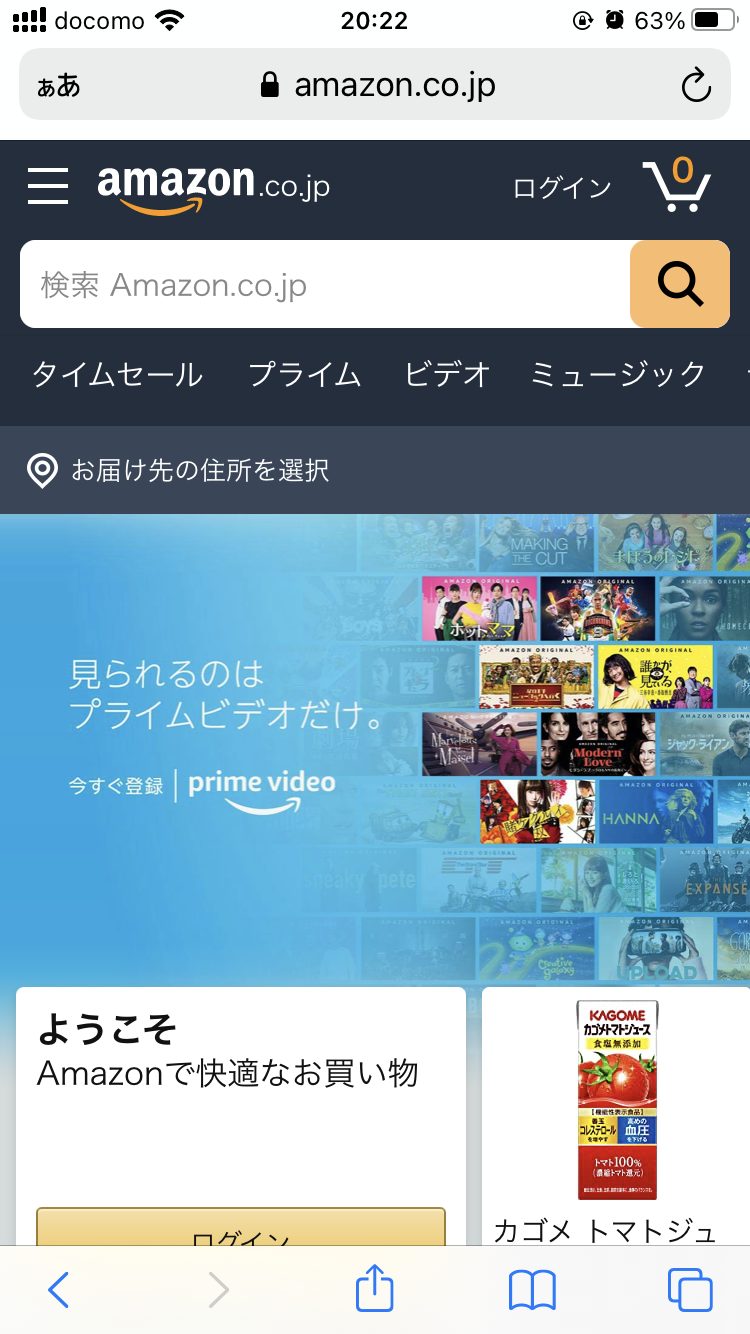
購入したい商品名を入力して検索
商品名でも構いませんし、メーカーや型番が分かっているのであればそれを入力して検索してみましょう。
また、検索キーワードは一つだけでなく、複数指定することも可能です。
例えば、「モバイルバッテリー 4000mah 軽量」などのようにスペースで区切って入力すると、「軽くて4000mahのモバイルバッテリー」を探すことが可能です。
なお、キーワードを入力せずに検索ボタンをタップした場合、以下の価格範囲指定ができません。
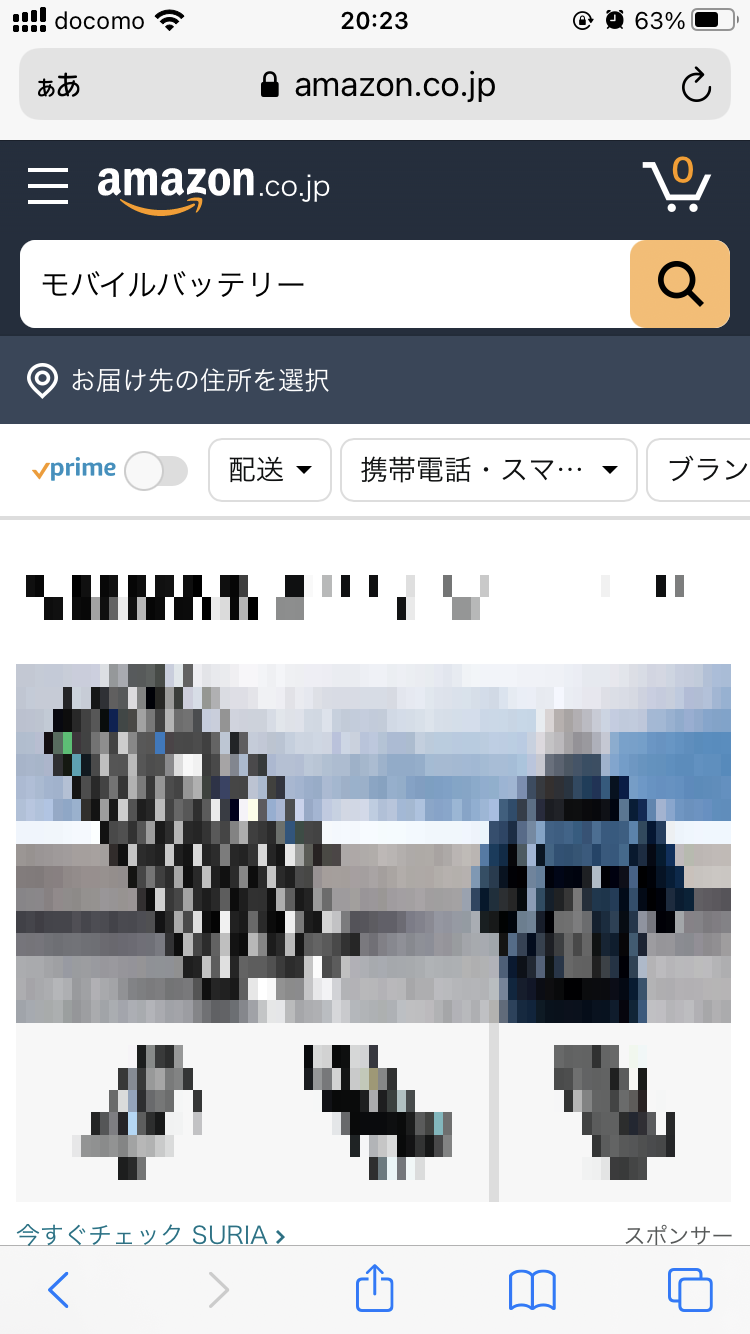
メニューを横スクロールして「価格」を表示する
下図で示した部分は、指で横にスクロールすることが可能です。
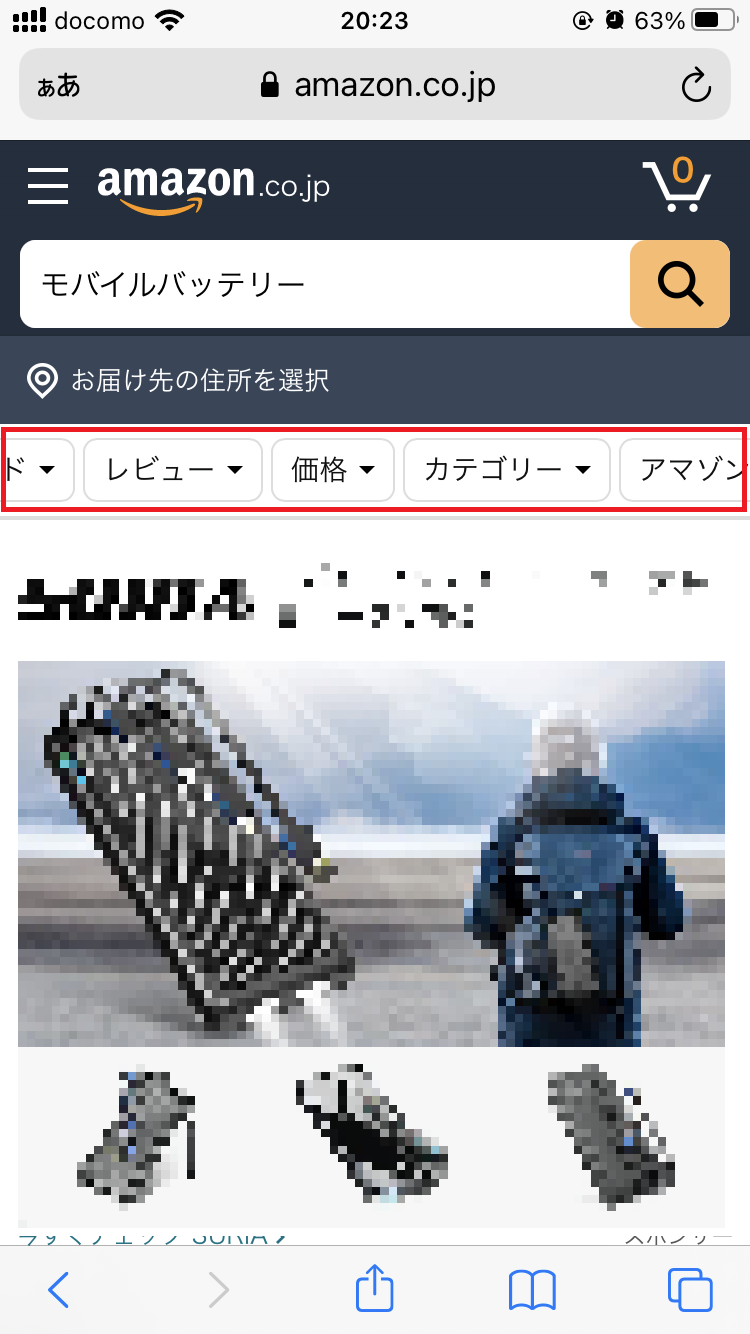
「価格」をタップする
価格は「すべての価格」「0-1500円」「1500-10000円」「10000-50000円」「50000-100000円」「100000円以上」のいずれかを指定することが可能です。
予算に応じて気になる価格範囲の上をタップしてみましょう。
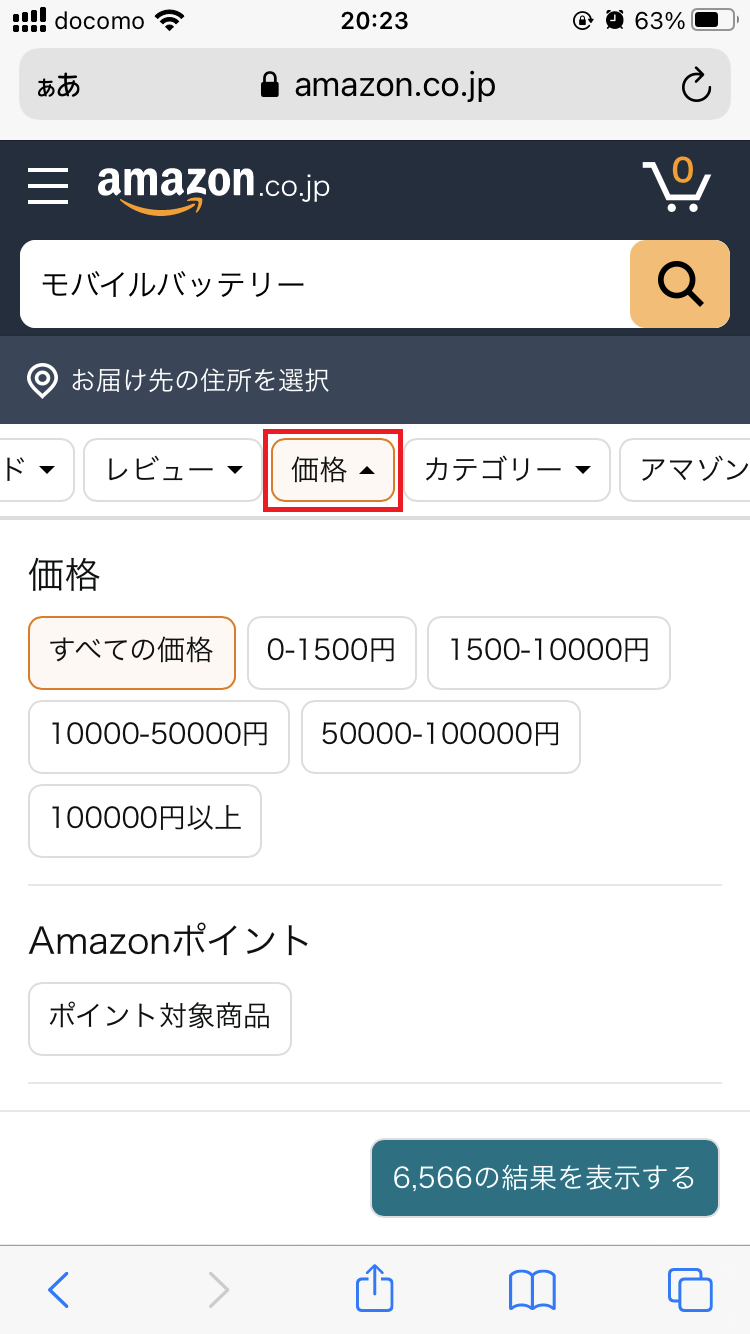
価格範囲を選択して[結果を表示する]ボタンをタップ
価格範囲を指定すると、画面右下のボタン内に表示される商品数が変化します。
ここで商品を表示するため、「XXXXの結果を表示する」ボタンをタップしてみましょう。
なお、価格範囲の指定を間違えた場合は、「すべての価格」か「現在選択中の価格帯」のボタンのいずれかをタップしましょう。
再度すべての価格帯のボタンが表示されるので、希望の価格帯の選択をやり直すことが可能です。
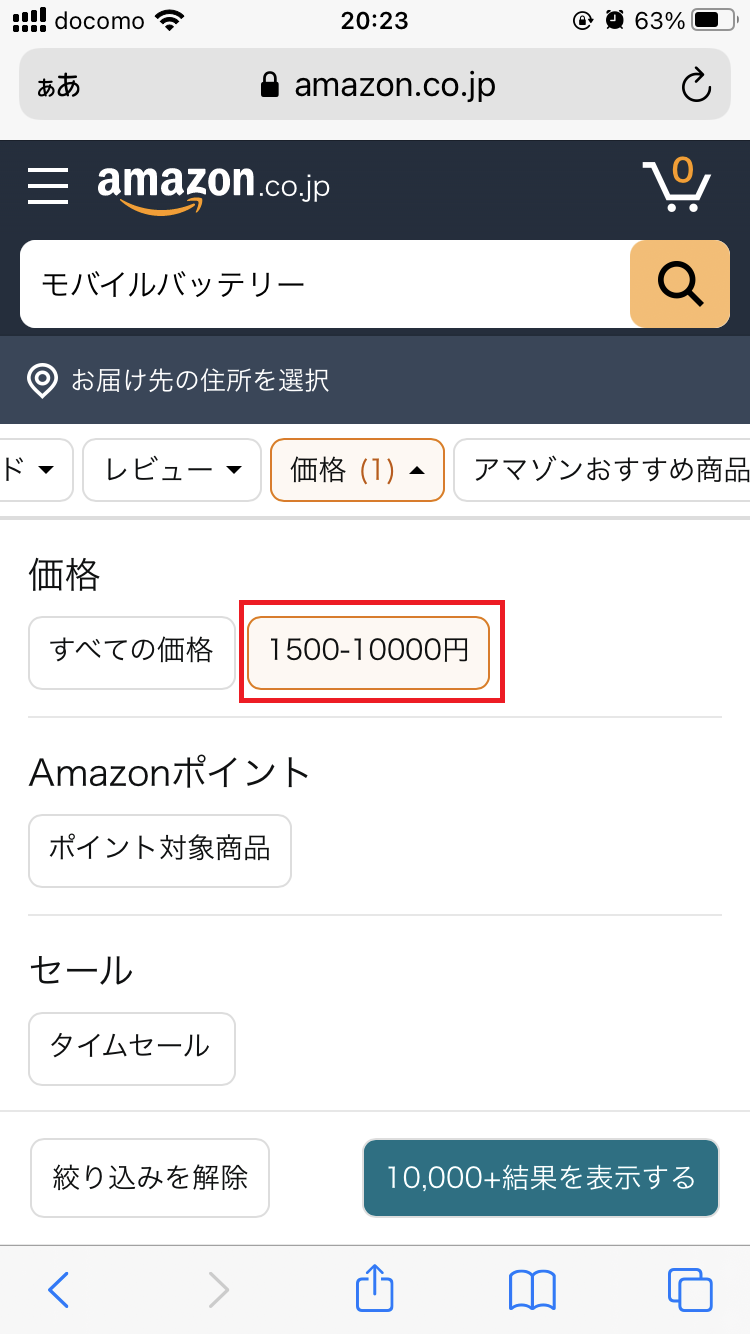
価格範囲で絞りこんだ商品が表示される
実際に絞り込んだ商品を表示したのが、下図のイメージです。